Získání kódu chyby Netflix NW-1-19 v konzoli Xbox One: Jak opravit?
Další Užitečný Průvodce / / August 05, 2021
Herní konzole společnosti Microsoft také podporuje streamovací služby kromě her. S pomocí XBOX one můžete streamovat obsah HDR nebo Dolby vision do svého televizoru, který je podporuje. Nejnovější konzola podporuje hraní rychlostí 60 snímků za sekundu spolu se streamováním a nahráváním. Pokud nemáte náladu hrát hru, můžete spustit Netflix a odpočívat při sledování svého oblíbeného filmu nebo seriálu na 4k, pokud vás neomezuje rychlost internetu a předplatné.
Mnoho lidí však může při sledování Netflixu na svém zařízení dostávat otravné chyby. Jednou z takových chyb je chyba s vydáním chybového kódu Netflix NW-1-19. Ale stejně jako mnoho problémů to můžeme vyřešit pomocí několika tipů pro řešení potíží. V tomto článku se tedy chystáme vysvětlit všechny možné opravy, které lze použít.

Obsah
-
1 Získání kódu chyby Netflix NW-1-19 v konzoli Xbox One: Jak opravit?
- 1.1 Řešení 1: Ujistěte se, že jste v podporované síti
- 1.2 Řešení 2: Vyzkoušejte, zda vaše síť funguje
- 1.3 Řešení 3: Zkontrolujte nastavení DNS
- 1.4 Řešení 4: Restartujte směrovač nebo připojte přímo
- 1.5 Řešení 5: Kontaktujte svého ISP
- 2 Závěr
Získání kódu chyby Netflix NW-1-19 v konzoli Xbox One: Jak opravit?
K chybě většinou dochází, když klient nemůže kontaktovat server Netflix. Možná kvůli špatnému připojení nebo nesprávně nakonfigurované síti. Pojďme si tedy rozebrat možnosti, které máme k vyřešení tohoto problému.
Řešení 1: Ujistěte se, že jste v podporované síti
Některé sítě vám mohou bránit v přístupu ke konkrétním službám, jako je Facebook nebo dokonce Netflix. V takových případech musíte kontaktovat správce sítě a ověřit omezení. Pokud používáte veřejnou síť Wi-Fi, zkuste přepnout na mobilní data, abyste se ujistili, že funguje. Možná budete muset přepnout na rychlejší připojení, jako je DSL nebo jakýkoli kabelový internet. Požádejte svého mobilního operátora o kontrolu, zda vaše síť podporuje streamování.
Řešení 2: Vyzkoušejte, zda vaše síť funguje
Je možné, že vaše síťové připojení nemusí fungovat. V tomto konkrétním scénáři se musíte ujistit, že je síť v pořádku, abyste ji mohli dále napravit. Udělat to tak,
- Otevřete Nastavení na vašem XBOXu stisknutím Jídelní lístek tlačítko na ovladači a výběr Nastavení z nabídky.
- Navigujte svou cestou do Nastavení> Všechna nastavení> Síť.
- Odtud otevřete Nastavení sítě a stiskněte „Testovat připojení k síti“.
- Pokud je síťové připojení úspěšné, můžete pokračovat k řešení. Pokud ne, možná budete muset nejprve vyřešit. Chcete-li vyřešit problémy související se sítí, můžete vybrat příslušnou chybovou zprávu tento odkaz na podporu a získejte řešení pro tuto konkrétní chybu.
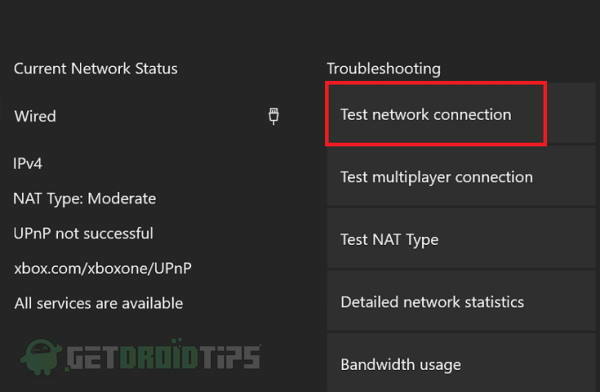
(Poznámka: Odkaz uvedený výše je oficiálním odkazem na podporu pro XBOX.)
Řešení 3: Zkontrolujte nastavení DNS
DNS (Domain Naming Service) funguje jako překladač mezi počítači a lidskými jazyky. Abychom nešli na jeho teorii, zaměřme se na náš problém. Aby bylo možné se připojit k síti, DNS by měl být správně nakonfigurován. Ve většině případů se konfiguruje automaticky. Nastavení DNS na „Automatickou“ konfiguraci:
- Otevřete Nastavení prostřednictvím nabídky, jak je uvedeno v řešení 2.
- Navigovat do Nastavení> Síť> Nastavení sítě.
- Nyní otevřeno Pokročilé nastavení a otevřít Nastavení DNS.
- Nastavit na Automatický umožnit konzole Xbox nakonfigurovat síťový DNS automaticky.

Nyní byste měli mít přístup k Netflixu, pokud ne, postupujte podle dalších kroků.
Řešení 4: Restartujte směrovač nebo připojte přímo
Odpojte konzolu i router od napájení. Počkejte minutu a poté je znovu připojte. Po spuštění routeru a konzoly zkontrolujte připojením k síti, zda Netflix funguje. Po tvrdém restartu by síťové připojení mělo pravděpodobně fungovat.
Ale v některých případech, pokud tomu tak není, můžete zkusit připojit modem přímo ke konzole. Udělat to tak,
- Vypněte konzolu i router a odpojte jej od zdroje napájení.
- Odpojte kabel modemu (kabel Ethernet) od routeru.
- Připojte kabel k ethernetovému portu konzoly Xbox One.
- Nyní zapněte konzolu a zkontrolujte, zda problém přetrvává.

I když bude problém vyřešen, nelze to říci jako trvalé řešení. K připojení k síti možná budete potřebovat další zařízení. Musíte tedy zkontrolovat nastavení routeru, které způsobuje tento problém. Chcete-li jej resetovat nebo překonfigurovat, přečtěte si příručky přijaté se směrovačem. Nebo zavolejte technika, který pro vás router nainstaloval a nakonfiguroval.
Řešení 5: Kontaktujte svého ISP
Pokud pro vás žádné z řešení nefunguje, nemáte jinou možnost než kontaktovat svého poskytovatele internetových služeb a požádat o řešení problému. Protože vám mohou pomoci se správnou konfigurací routerů a síťových nastavení.
Závěr
Abych to zde shrnul, jednalo se o funkční řešení problému chybového kódu NW-1-19 vyskytujícího se na Xboxu při přístupu k Netflixu. Abychom dodrželi jeho docela jednoduché a přímočaré metody k nápravě problému. Pokud nevíte, co děláte, váš ISP bude mít vyškoleného technika, který vám s takovými konkrétními případy pomůže. Pokud si nejste jisti, je rozumné nechat tyto práce za vás zpracovat profesionály.
Výběr redakce:
- Opravte chybový kód Netflix M7034
- Jak opravit chybový kód Netflix F7053 1803 v prohlížeči Chrome nebo Mozilla Firefox
- Jak opravit chyby Samsung Video DRM pro Amazon, Netflix, my5 a další?
- Můj účet Netflix byl napaden a e-mail se změnil - jak jej získat zpět
- Vytvářejte vlastní seznamy hodinek Netflix pro kategorie a žánry
Rahul je student výpočetní techniky s velkým zájmem o oblast technologií a kryptoměn. Většinu času tráví psaním nebo posloucháním hudby nebo cestováním po neviděných místech. Věří, že čokoláda je řešením všech jeho problémů. Život se stává a káva pomáhá.



